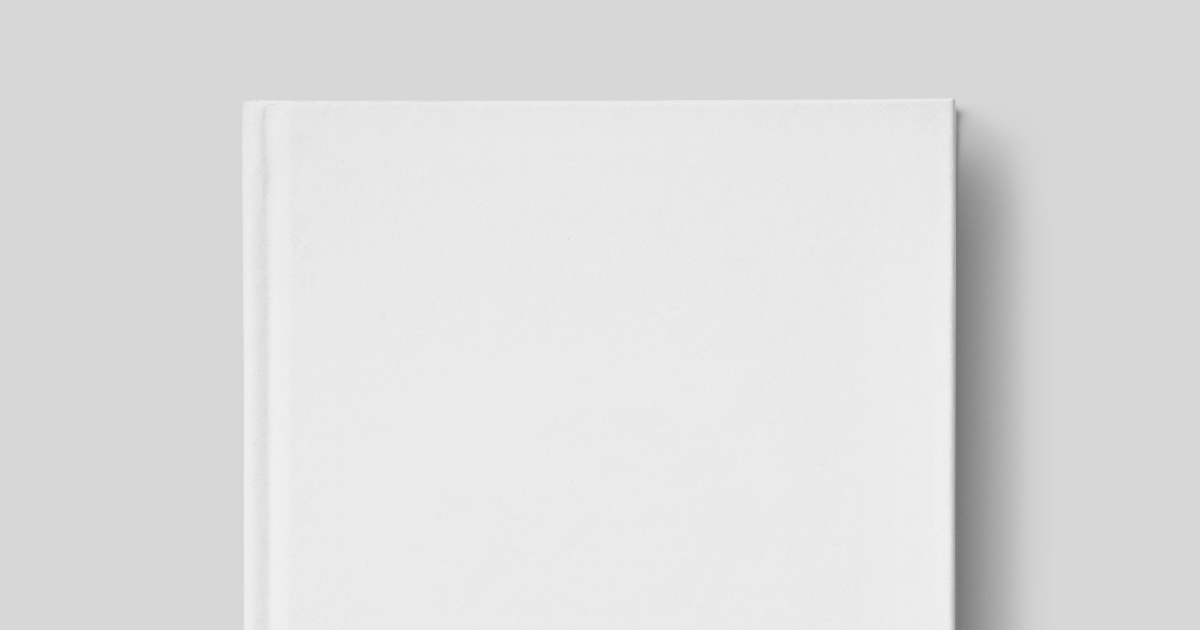[HeyTap Health]アプリのインストールや[HeyTap Health]アカウントの登録が完了したら、OPPO Band 2とスマートフォンのペアリングを行います。OPPO Band 2は事前に初回起動時の言語設定が必要です。
ペアリングするときの注意事項
●[HeyTap Health]アプリを使用せずにOPPO Band 2とスマートフォンをBluetooth®設定から直接ペアリングしないでください。
● OPPO Band 2と一度にペアリングできる端末は1台です。
● OPPO Band 2とペアリングするスマートフォンは、Android™10以降を推奨します。(スマートフォンのOSのバージョンが低すぎる場合、正常に動作しない可能性があります)。
● OPPO Band 2のバッテリー残量が20%以上あることを確認してください。
● ペアリング中はスマートフォンのBluetooth®をオンにして、OPPO Band 2をBluetooth®の範囲内に置いてください。
ペアリングに失敗したときは
ペアリングに失敗した場合は再ペアリングの参照をお願いします。
接続解除マークが表示されている場合
ペアリング後にOPPO Band 2に接続解除マーク(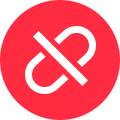 )が表示されている場合は、再接続が必要となります。下記手順に従って、再接続方法をお試しください。
)が表示されている場合は、再接続が必要となります。下記手順に従って、再接続方法をお試しください。
❶[HeyTap Health]アプリ→[管理]→OPPO Band 2の下に[接続が解除されました]が表示されている場合、緑文字の[再接続]をタップしてください。
❷[接続中]と表示されるので、接続されるまで操作せず、お待ちください。
❸[接続済み]と表示された場合、OPPO Band 2との再接続完了となります。
❹再接続完了後、アプリ保護設定を行ってください。
※こちらの手順にて改善されない場合は、再ペアリングをお願いいたします。
ペアリングするときの注意事項
●[HeyTap Health]アプリを使用せずにOPPO Band 2とiPhoneをBluetooth®設定から直接ペアリングしないでください。
● OPPO Band 2と一度にペアリングできる端末は1台です。
● OPPO Band 2とペアリングするには、iPhoneがiOS10.0以上である必要があります。(お使いのiPhoneのOSのバージョンが低すぎる場合、正常に動作しない可能性があります)。
● OPPO Band 2のバッテリー残量が20%以上あることを確認してください。
● ペアリング中はiPhoneのBluetooth®をオンにして、OPPO Band 2をBluetooth®の範囲内に置いてください。
ペアリングに失敗したときは
ペアリングに失敗した場合は再ペアリングの参照をお願いします。
接続解除マークが表示されている場合
ペアリング後にOPPO Band 2に接続解除マーク(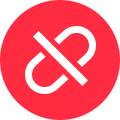 )が表示されている場合は、再接続が必要となります。下記手順に従って、再接続方法をお試しください。
)が表示されている場合は、再接続が必要となります。下記手順に従って、再接続方法をお試しください。
❶[HeyTap Health]アプリ→[管理]→OPPO Band 2の下に[接続が解除されました]が表示されている場合、緑文字の[再接続]をタップしてください。
❷[接続中]と表示されるので、接続されるまで操作せず、お待ちください。
❸[接続済み]と表示された場合、OPPO Band 2との再接続完了となります。
❹再接続完了後、アプリ保護設定を行ってください。
※こちらの手順にて改善されない場合は、再ペアリングをお願いいたします。